iMovie er et gratis videoredigeringsprogram udviklet af Apple Inc. til macOS- og iOS-enheder. Dens kraftfulde videoredigeringsfunktioner og brede understøttelse af medieformater gør iMovie til en af de bedste videoredigeringssoftware. Hvis du bruger din iPhone eller dit digitale videokamera til at optage videoer og tage billeder, kan du oprette et nyt projekt for at retouchere optagelserne i iMovie direkte.
Nogle mennesker spekulerer måske på, om det er muligt at brænde iMovie til DVD. Selvfølgelig er svaret Ja. I de tidligere iMovie-versioner kan brugere lave en dvd fra iMovie med muligheden 'deling og eksport af iDVD'. Imidlertid blev iDVD udgået af Apple siden Mac Lion. I de seneste iMovie 10-opdateringer er de relaterede muligheder for at brænde iMovie til DVD med iDVD også fjernet.
Bare rolig, du kan stadig lægge en iMovie på en dvd eller cd. Denne artikel fokuserer på 2 nemme måder at brænde iMovie til DVD uden iDVD. Du kan nemt kopiere iMovie til DVD på enhver Mac OS- og iMovie-version.
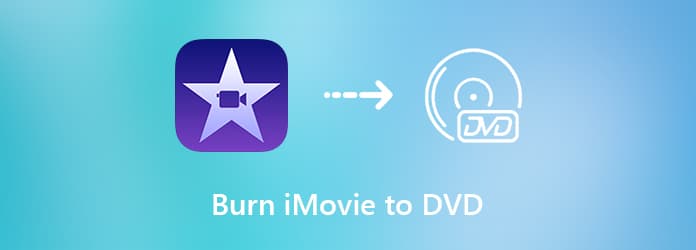
Ved at brænde iMovie til dvd'er kan du afspille iMovie-projektet med tv'et for at få en stor skærm. Da iDVD ikke er bundtet som en del af iLife-pakken, kan du bruge DVD Creator at lave en DVD ved hjælp af iMovie-projekter, generelle video- og HD-videofiler på Windows og Mac. Du kan tilføje baggrundsmusik, billeder, undertekster og andre videoeffekter med iMovie til Software til dvd-brænder. Den indbyggede videoeditor er i stand til at håndtere grundlæggende videoredigeringsfunktioner.
Faktisk kan du brænde iMovie til enhver DVD-disk med høj kvalitet og hurtig hastighed. Hvis du ikke har nogen idé om, hvad du skal lave din DVD, kan du vælge mellem forskellige menuskabeloner i mange temaer. Du kan tilpasse den bestemte del af DVD-menuskabelonen til at fortælle din egen historie. Derudover kan du angive formatet på din brændte iMovie-dvd med PAL- og NTSC-standarder. Således kan du afspille DVD-disken med standarden DVD afspiller eller andre købt fra forskellige lande.
Lad os se nogle funktioner i iMovie til DVD-brændingssoftwaren.
Start DVD Creator. Indsæt en tom DVD-disk i det interne eller eksterne DVD-drev. Vælg DVD Disc for at brænde iMovie til DVD.

Importer iMovie-projektet til hovedgrænsefladen. Du kan klikke Tilføj lyd at tilføje eksternt lydspor med justerbart sprog, lydstyrke og forsinkelse. I den Undertekst sektion, kan du justere sprog, position, gennemsigtighed og forsinkelse af den importerede iMovie-undertekst. Klik ansøge for at komme videre.

Du vil være i hovedgrænsefladen. Klik El-værktøj for at få adgang til nye filtre i højre rude. I den Videoværktøjer del, kan du klikke Videoredigering for at få grundlæggende videoredigeringsværktøjer. I den Kapitel Værktøjer del, kan du flette og opdele ethvert kapitel.

Angiv Disktype, Aspektforhold og Videokvalitet nær bunden. Klik derefter Næste for at få adgang til DVD-menuskabelonerne. Du kan vælge imellem Menu skabelon og Brugerdefineret skabelon. Klik Ingen menu nedenfor, hvis du ikke ønsker at anvende nogen menu. Desuden kan du tilføje baggrundsmusik, ændre baggrund og tilføje åbningsfilm i dette vindue.

Klik Forhåndsvisning for at få vist iMovie til DVD-filen. Klik derefter Brænde for at fortsætte DVD-brændingsprocessen. Du kan justere Brændindstillinger, Afspilningstilstand og mere. Klik endelig Start at brænde iMovie til DVD for at afspille på TV med fremragende audiovisuel oplevelse.

Finder er også i stand til at brænde videoer til DVD. Hvis din iMovie-video er færdig, kan du brænde iMovie direkte til DVD på Mac ved hjælp af Finder direkte.
Åben Finder. Vælg den iMovie-fil, du vil brænde på DVD. Indsæt derefter den tomme DVD-disk.
Kopier din iMovie-fil. Senere skal du vælge din DVD i venstre rude i Finder.
Indsæt det i DVD-grænsefladen.
Klik Fil på den øverste værktøjslinje. Vælg Brænd ** til disk fra listen.
Indtast DVD-navnet, og vælg DVD-brændehastigheden.
Klik Brænde for at begynde at brænde iMovie til DVD eller CD.

Alt i alt kan du brænde iMovie til DVD på Windows og Mac med ovenstående 2 programmer. For begyndere, der ønsker at få nogle kreative skabeloner, kan du gratis downloade DVD Creator for at få de nyeste menuskabeloner. Den hurtige dvd-brændehastighed, disketiketten, tv-standarden og mange andre detaljer kan hjælpe dig med at lave en dvd ved hjælp af iMovie-projekt med en bedre brugeroplevelse.
Mere læsning
Sådan ripper du DVD med håndbremse og de bedste DVD Ripper-alternativer
Når du vil rippe en stor samling af dvd'er til digitale videoer, er her en detaljeret og komplet guide til, hvordan du ripper dvd'er med håndbremse og de bedste dvd-ripper-alternativer, du bør kende.
Seneste 5 gratis og open source dvd-rippere til begyndere og eksperter
Vil du have mere open source DVD-ripper-software? Du kommer bare til det rigtige sted. Denne artikel viser dig 2023-opdateringen af open source gratis DVD-rippere.
Bedste DVD-brænder til at brænde og oprette DVD med videoer
DVD Creator er professionel, men intuitiv DVD-brændersoftware, som hjælper dig med at brænde DVD-disk, oprette DVD ISO-billedfil og DVD-mappe med enhver populær video.
10 bedste dvd-brændersoftware i 2024 (inklusive 9 gratis dvd-brændere)
Er der en gratis dvd-brænder? Hvad er den bedste dvd-brændingssoftware til Windows 10/7/8 pc eller Mac? Her er en liste over 10 bedste DVD-brændingsværktøjer til at hjælpe dig med at brænde videoer til DVD'er.